如何修復 Windows PC 上的生物突變體崩潰問題 {已解決}
已發表: 2022-01-28這是在 Windows PC 上修復 Biomutant 崩潰的方法。 閱讀整篇文章了解更多詳情!
Biomutant是今年最受期待的遊戲之一。 這是一款開放世界的 RPG,其最近發布的版本讓來自全球各地的遊戲玩家感到高興。 該遊戲是為 PC 和遊戲機發布的,但 PC 遊戲玩家似乎對這款遊戲並不滿意。 這背後的原因是:許多嘗試過這款出色遊戲的遊戲玩家在玩遊戲時經常報告崩潰和延遲。 那麼,解決方案是什麼?
這些崩潰和故障可以輕鬆修復,不用擔心,因為我們有解決 Biomutant 崩潰問題的補救措施。
但是,在深入探討“如何修復 Biomutant 在 Windows PC 上崩潰?”的答案之前。
讓我們快速了解一些可能導致 Biomutant 崩潰的原因:
Biomutant 崩潰的原因有很多,但我們列出了最明顯的原因。 這些是:
1.系統不滿足最低要求
很明顯,如果您的系統不符合遊戲的標準,遊戲在運行時會給您帶來噩夢。
Biomutant 是一款高端遊戲,需要高端系統才能完美運行。
因此,在嘗試任何即將進行的修復之前,請確保您的系統滿足最低要求。
2.超頻
如果您啟用了超頻 CPU 或 GPU 以獲得更好的 PC 性能,您可能會感到失望,因為它可能無法按預期工作。
3.過時的驅動程序
過時的圖形或其他驅動程序可能是導致 Biomutant 崩潰的罪魁禍首。 過時的驅動程序令人討厭,並且會大大降低計算機的效率。
因此,這些是您的 Biomutant 面臨頻繁崩潰和問題的一些常見因素。
另請參閱:如何修復 Dragon Age Inquisition 在 Windows 10 中啟動時崩潰的問題
在 Windows PC 上修復 Biomutant 崩潰問題的解決方案
現在,讓我們談談一些可以在 Windows PC 上運行並修復 Biomutant 崩潰的解決方案。
解決方案 1:禁用超頻
正如我們之前所討論的,超頻可能不如我們被告知的那麼好。 它可能會導致您的系統和遊戲之間出現各種不兼容問題。
要檢查是否是這種情況,請禁用 PC 上的超頻實用程序並將時鐘速度切換回正常。
如果您的 Biomutant 崩潰仍然持續存在,我們的籃子中有更多修復。
解決方案 2:重新啟動系統和 Steam
有時,最大的錯誤可以通過最小的步驟來解決。 你的情況也可能發生同樣的情況。 嘗試重新啟動您的 PC 和 Steam 以修復 Biomutant 崩潰問題。 一個簡單的重啟可以幫助你,如果它沒有。
讓我們繼續下一個補救措施。
另請參閱:如何修復 Minecraft Realms 內部服務器錯誤 500 {已解決}
解決方案 3:驗證遊戲文件的完整性
損壞的文件是遊戲的最大敵人之一。 而且,為了安全起見,最好驗證遊戲文件的完整性。 以下是執行此操作的步驟:
第 1 步:啟動 Steam 客戶端並選擇庫選項卡。
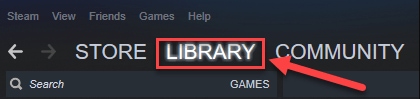
第 2 步:從您的遊戲列表中導航 Biomutant,然後單擊Properties 。
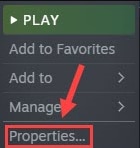 第 3 步:選擇本地文件選項卡。 然後,點擊驗證遊戲文件的完整性。
第 3 步:選擇本地文件選項卡。 然後,點擊驗證遊戲文件的完整性。
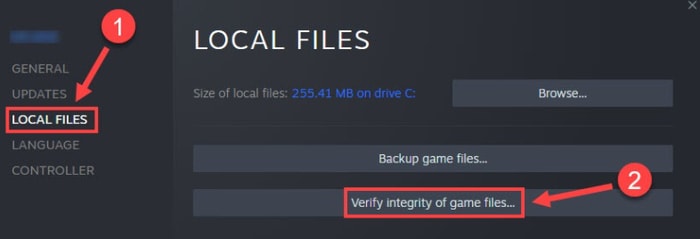

破解你的手指,直到過程完成,然後測試遊戲。 如果問題仍然存在,讓我們嘗試接下來的幾個修復。
解決方案 4:更新圖形驅動程序
圖形驅動程序是運行高端遊戲時發揮關鍵作用的主要組件之一。 由於您的圖形驅動程序有缺陷或過時,您的 Biomutant 崩潰很有可能發生。
要解決此問題,您需要更新圖形驅動程序。 有兩種方法可以做到:
方法一:手動更新顯卡驅動
要手動更新顯卡驅動程序,您需要訪問製造商的官方網站(Nvidia、AMD 等),然後查找可用的最新驅動程序。 然後,下載並安裝在您的 PC 上。
手動方法是一個棘手的過程,需要大量的技術知識、時間和計算機技能。
如果您缺少任何這些,我們強烈建議您使用自動方法來更新您的驅動程序。
方法 2:使用 Bit Driver Updater 自動更新您的顯卡驅動程序(強烈推薦)
手動方法容易出錯且耗時。 為了減輕我們給你帶來的負擔; 位驅動程序更新程序。
Bit Driver Updater 是一種革命性的工具,它的用戶可以一次性更新系統的驅動程序。 借助 Bit Driver Updater 的一系列獨特而令人驚嘆的功能,您可以體驗最先進的服務。
不僅是您的圖形驅動程序,而且只需單擊一下即可更新整個系統的驅動程序; 是的,您沒看錯,只需單擊一下。 是不是很神奇?
Bit Driver Updater 的一些強大功能包括:
- 龐大的驅動程序數據庫。
- 優化您的 PC 性能。
- 24*7 客戶支持。
- 快速更新。
- 備份和恢復嚮導。
- 深入徹底的掃描。
- 掃描調度程序。
這些是 Bit Driver Updater 為其用戶提供的一些行業級功能。
談論驅動程序更新工具就足夠了。 現在,讓我們討論如何使用 Bit Driver Updater 來更新您的圖形驅動程序。
第 1 步:從其官方網站免費下載Bit Driver Updater。
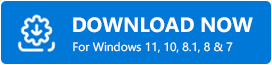
第 2 步:通過運行下載的文件並按照屏幕上的說明安裝軟件。
第 3 步:在您的系統上啟動 Bit Driver Updater。 然後,單擊掃描選項。
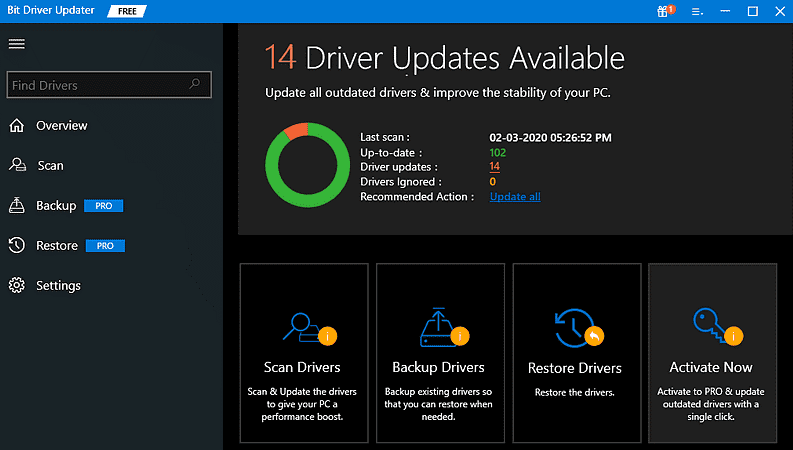
第 4 步:之後,等到掃描並創建可能需要更新的驅動程序列表。
第 5 步:單擊全部更新按鈕以更新有故障或過時的驅動程序。
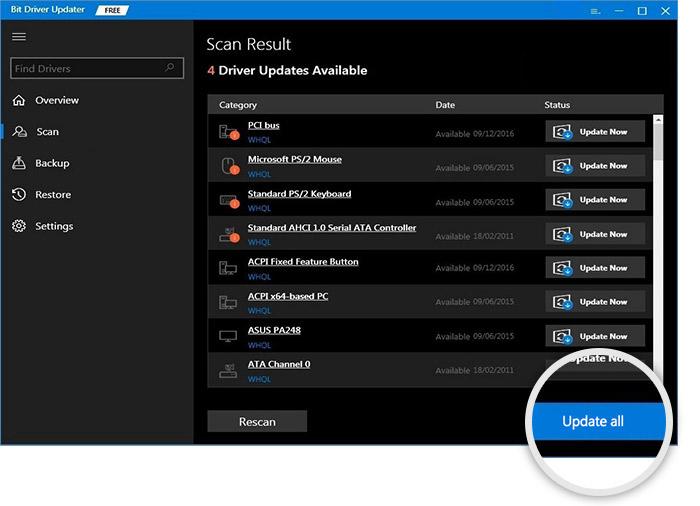
更新您的圖形驅動程序可以證明有助於修復 Biomutant 崩潰問題並增強遊戲體驗。
如果問題仍然很明顯。 讓我們繼續解決問題。
另請參閱:如何修復 Genshin Impact 無法在 Windows PC 上啟動
解決方案 5:禁用疊加層
根據大多數遊戲玩家的說法,Steam 覆蓋是一個令人擔憂的功能,可能會導致 Biomutant 崩潰。 簡單地說,禁用覆蓋並檢查問題是否消失。
如果您將疊加層與第三方應用程序一起使用,請確保也將其關閉。
您可以按照以下步驟禁用覆蓋:
第 1 步:打開Steam 並找到Library 選項卡。
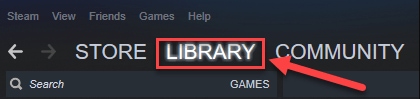
第 2 步:右鍵單擊Biomutant 。 然後,單擊屬性。
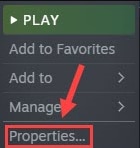
第 3 步:在常規選項卡上,從Enable Steam overlay while in-game取消勾選。
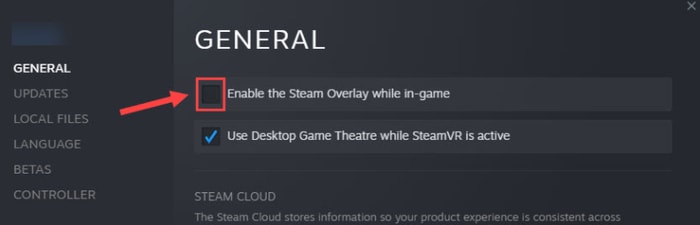
第 4 步:重新啟動Steam。
這應該禁用覆蓋,您的遊戲應該可以正常工作。
最後的話
Biomutant 是一款令人驚嘆的遊戲,每個遊戲玩家都應該目睹一次。 如果崩潰影響了您的遊戲體驗,請務必嘗試這些修復並解決您的問題。
這些解決方案為成千上萬的用戶創造了奇蹟,也應該為您做同樣的事情。
您不必全部嘗試,只需自上而下地工作,直到找到適合自己的完美解決方案。
